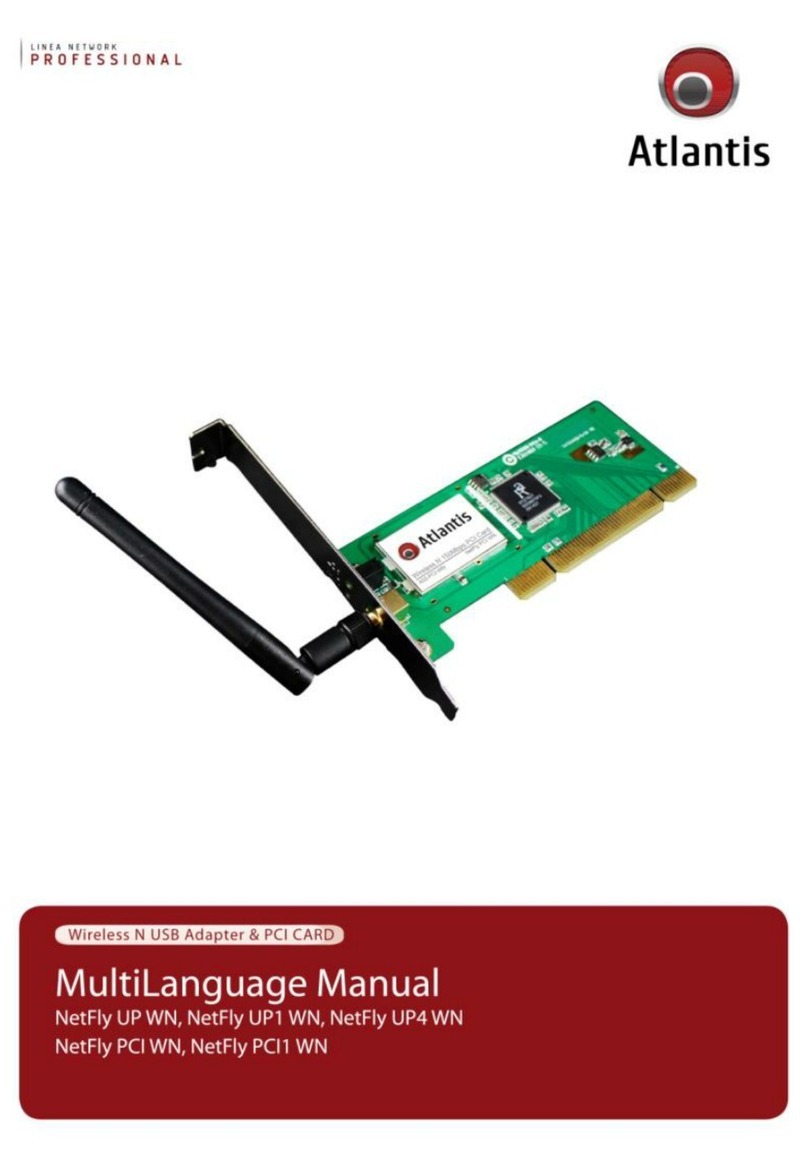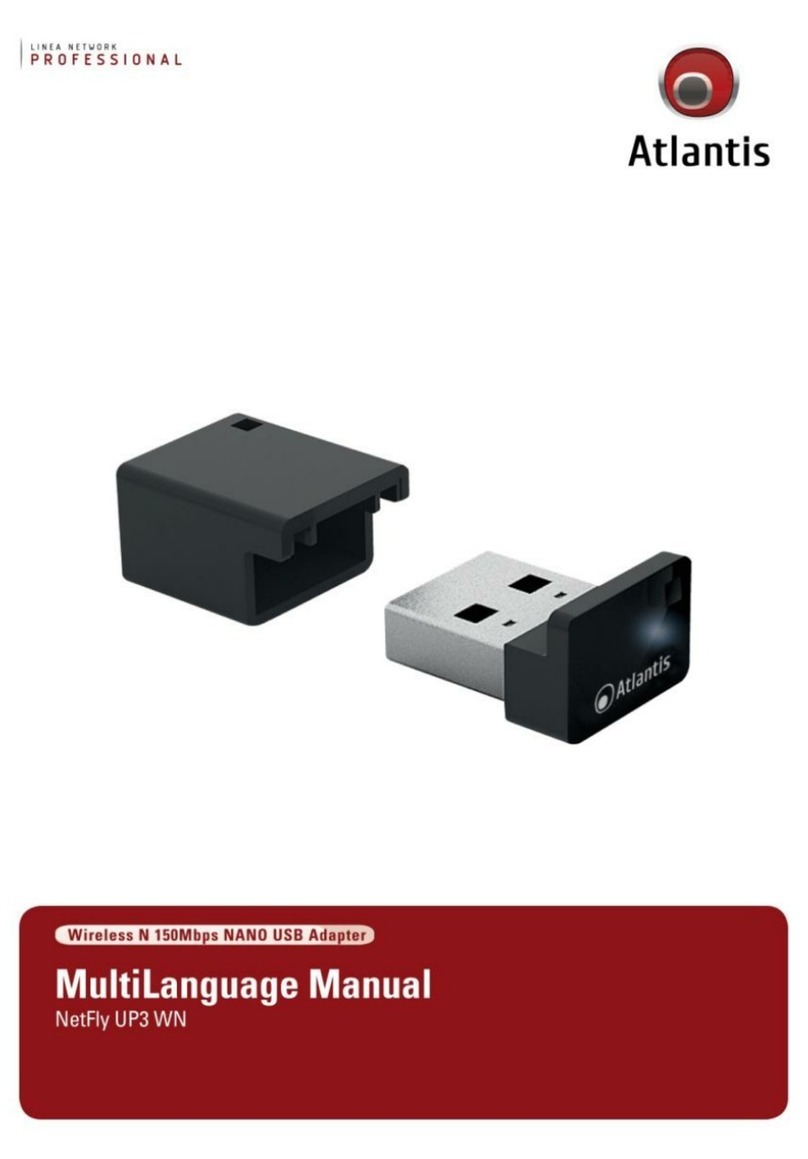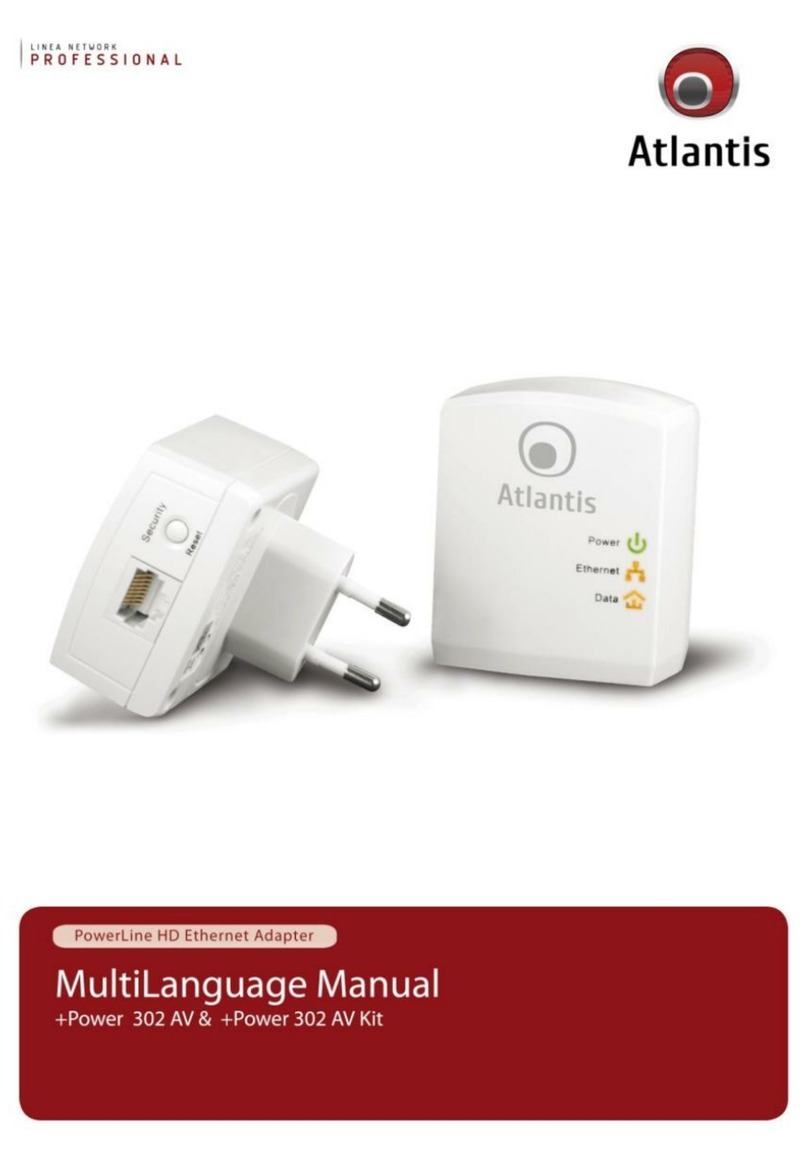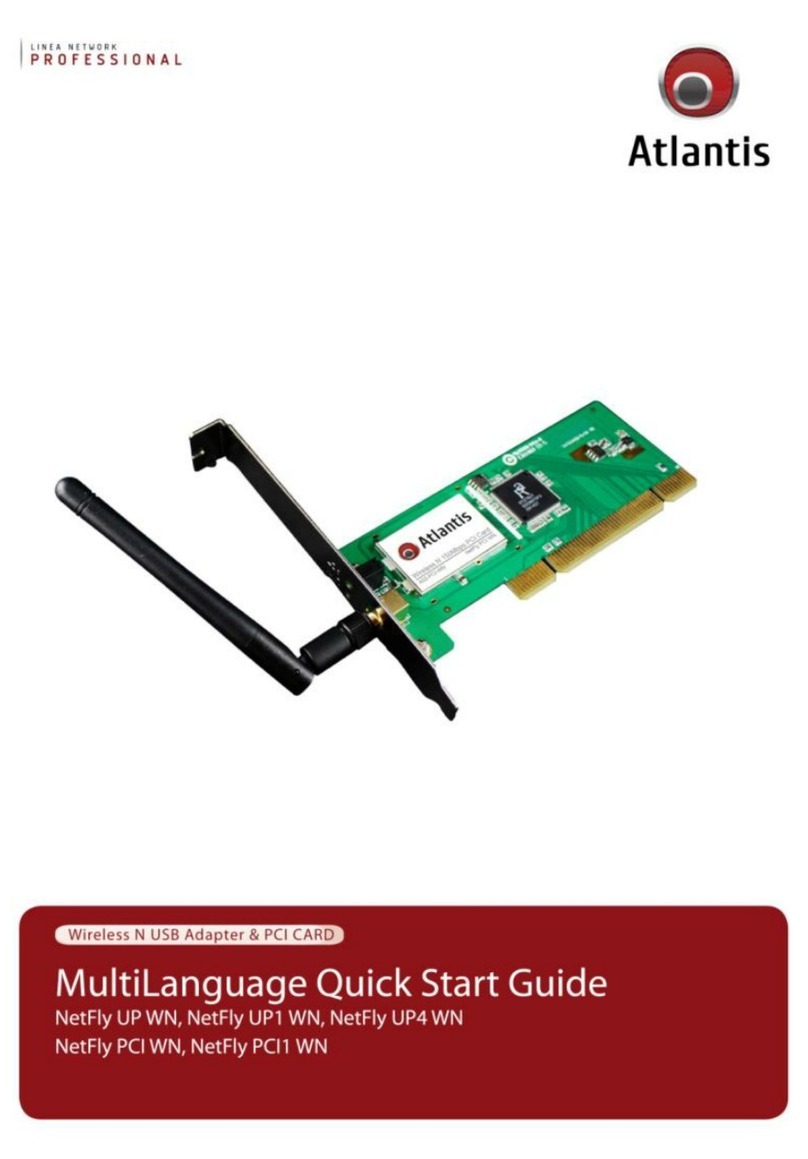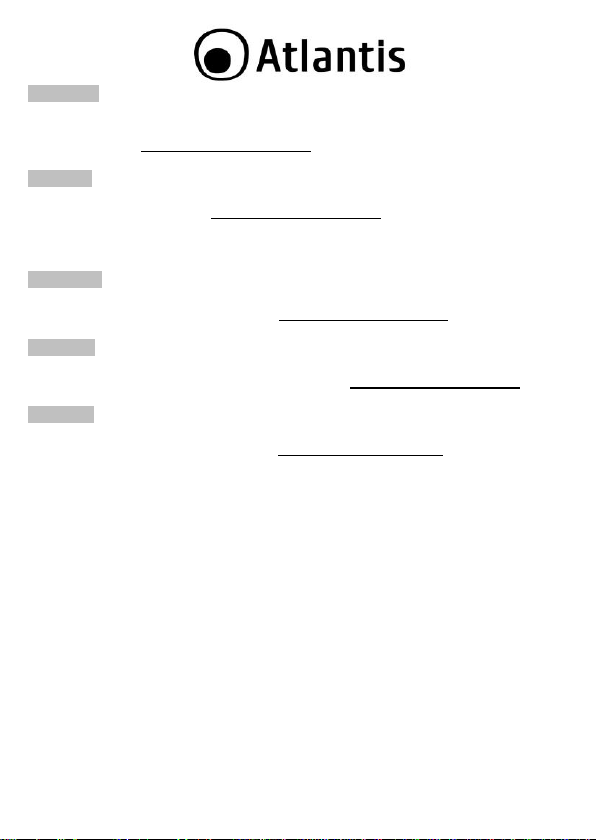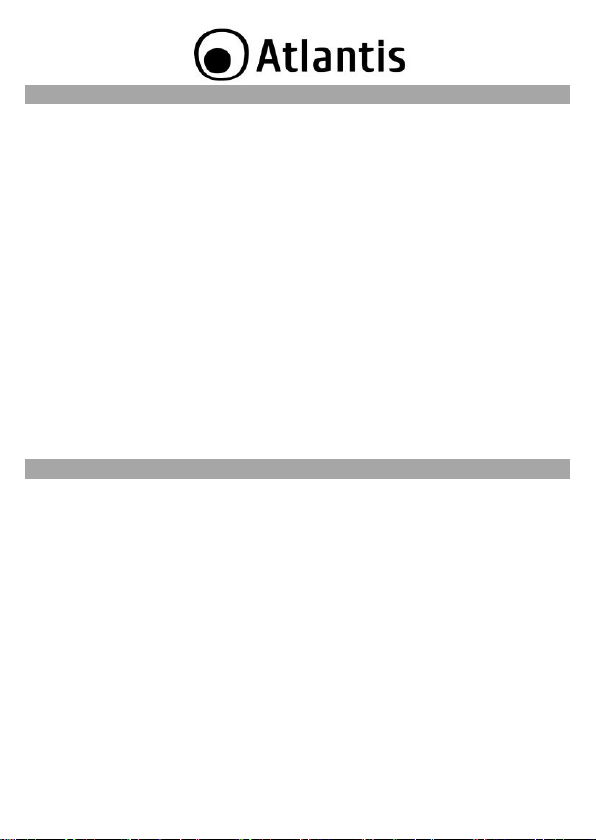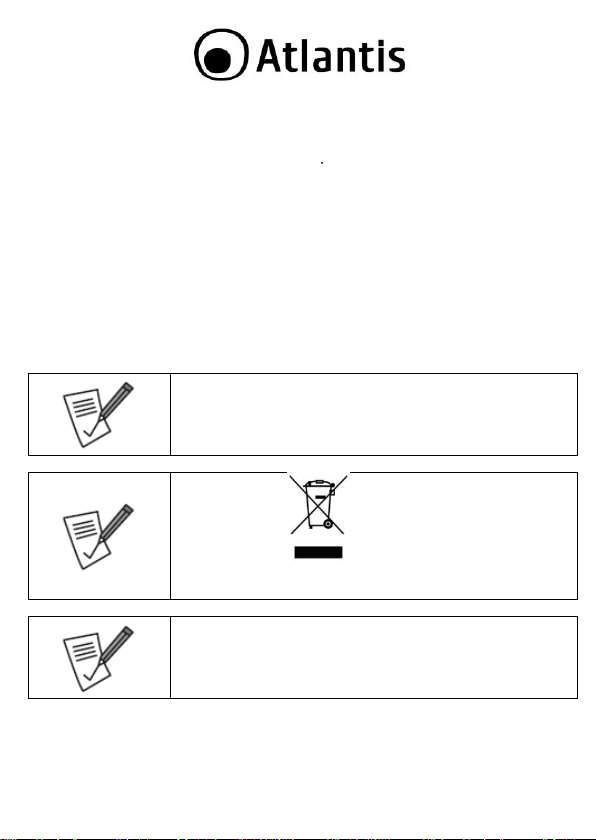4
5.3 Advanced .......................................................................................... 51
5.4 Statistics ........................................................................................ 51
5.5 WMM .......................................................................................... 52
5.6 WPS ........................................................................................ 54
5.6.1 WPS (PBC Mode) Configuration ........................................................ 54
5.7 CCX ........................................................................................ 55
5.8 Radio On/Off .......................................................................................... 55
5.9 About ......................................................................................... 56
5.10 Help .......................................................................................... 56
6. Support ......................................................................................................... 57
APPENDIX A: AP Mode........................................................................................ 58
APPENDIX B: Connect to a network using Windows client ...................................... 61
APPENDIX C: IP Address in DHCP Client Mode ...................................................... 62
FRANÇAIS
1. ADAPTATEUR WIRELESS................................................................................. 66
1.1 Modes de Fonctionnement ....................................................................... 66
1.2 Besoin système....................................................................................... 68
2. Contenu de l’emballage................................................................................... 68
3. INSTALLATION SOFTWARE ............................................................................. 69
3.1 Installation Sous Windows ....................................................................... 69
3.2 Supprimer les drivers et l’utilitaire ............................................................. 69
4. INSTALLATION HARDWARE ............................................................................ 70
4.2 Installation physique pour la carte PCI ...................................................... 70
4.2 Connecter l’adaptateur USB...................................................................... 70
4.3 Logiciel de configuration .......................................................................... 70
5. RaUI LOGICIEL DE CONFIGURATION POUR WINDOWS .................................... 71
5.1 Profile ......................................................................................... 72
5.2 Network ........................................................................................... 77
5.3 Advanced ......................................................................................... 78
5.4 Statistics ......................................................................................... 79
5.5 WMM ......................................................................................... 80
5.6 WPS ......................................................................................... 81
5.7 CCX .......................................................................................... 82
5.8 Radio On/Off .......................................................................................... 82
5.9 About ......................................................................................... 82
5.10 HELP ........................................................................................... 82
6. Support ......................................................................................................... 83
APPENDICE A: Configuration de l’adresse IP avec un serveur DHCP dans le réseau . 84
APPENDICE B: Configuration de la connession sans fils en utilisant l’utilitaire de
Windows ........................................................................................................... 85
APPENDICE C: AP Mode...................................................................................... 86